情報番号:013510 【更新日:2013.02.05】
「東芝プレイスダイジェストワード」アンインストール(削除)する方法<Windows(R)7>
対応機器・対象OSとカテゴリ
| 対応機種 |
|
| 対象OS |
Windows(R)7 |
| カテゴリ |
インターネット、インターネットの便利な使いかた、その他のプレインストールソフト、アプリケーションとドライバー、アンインストール |
回答・対処方法
はじめに
上記対応機種には、「Internet Explorer」で閲覧中のWebページについての関連ワードを抽出し、「東芝プレイス」で簡単に検索できるようにするソフトウェア「東芝プレイスダイジェストワード」がプレインストールされております。
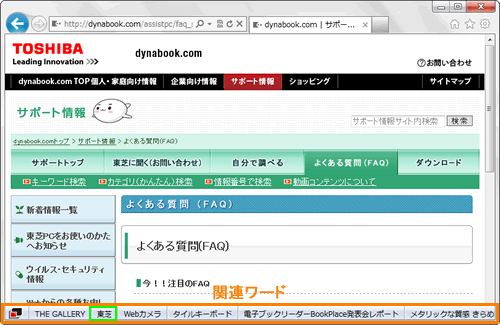 (図1)
(図1)
ここでは、「東芝プレイスダイジェストワード」をアンインストール(削除)する方法について説明します。
操作手順
- [スタート]ボタン
 →[コントロールパネル]をクリックします。
→[コントロールパネル]をクリックします。 - 「コントロールパネル」画面が表示されます。”プログラム”項目の[プログラムのアンインストール]をクリックします。
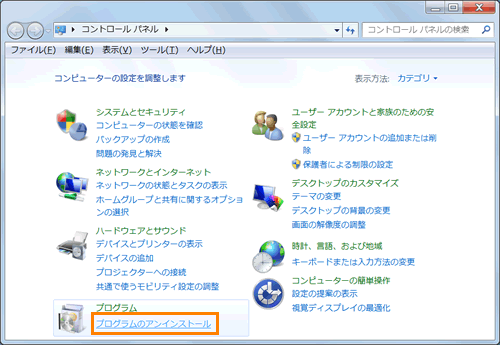 (図2)
(図2)
- 「プログラムと機能」画面が表示されます。プログラムの一覧から[東芝プレイスダイジェストワード]をクリックして選択し、[アンインストール]をクリックします。
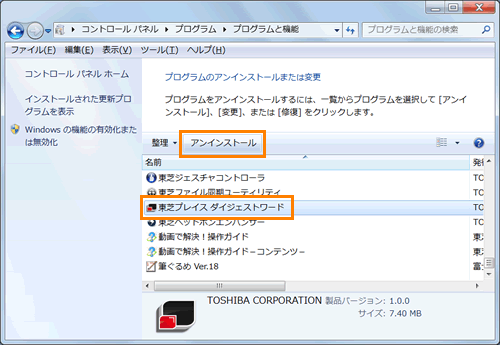 (図3)
(図3)
- ”東芝プレイスダイジェストワードをアンインストールしますか?”メッセージ画面が表示されます。[はい(Y)]ボタンをクリックします。
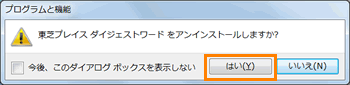 (図4)
(図4)
- 「ユーザーアカウント制御」画面が表示されます。[はい(Y)]ボタンをクリックします。
- ”インストールを続行するには、次のアプリケーションを終了する必要があります。””Toshiba Places Digestword”メッセージ画面が表示されます。[◎ セットアップの完了後、アプリケーションを自動的に終了して、再起動する(C)]が選択されている状態で[OK]ボタンをクリックします。
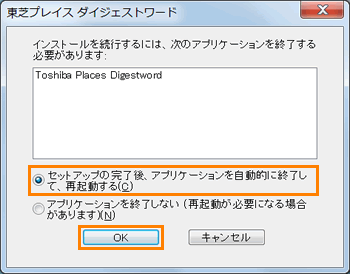 (図5)
(図5)
- アンインストールが開始します。しばらくお待ちください。
- アンインストールが完了すると「プログラムと機能」画面に戻ります。プログラムの一覧から[東芝プレイスダイジェストワード]が削除されていることを確認してください。
- 右上の[×]ボタンをクリックして「プログラムと機能」画面を閉じます。
アンインストール作業は以上です。
以上
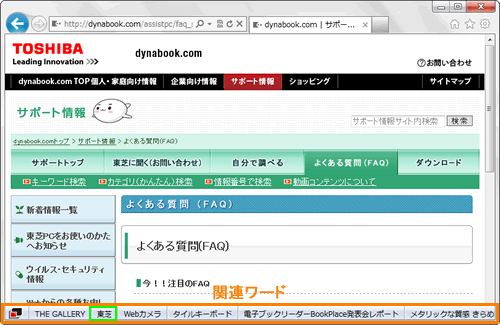 (図1)
(図1) →[コントロールパネル]をクリックします。
→[コントロールパネル]をクリックします。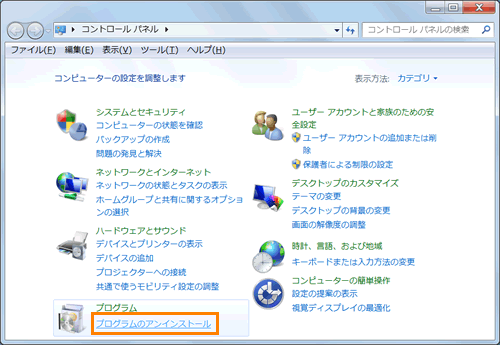 (図2)
(図2)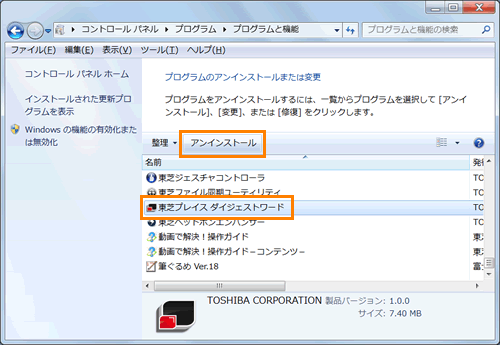 (図3)
(図3)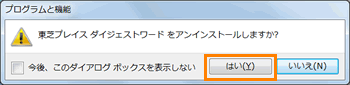 (図4)
(図4)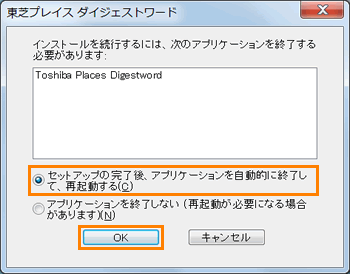 (図5)
(図5)